安装手机虚拟机安装wi
如何在虚拟机中安装Win7系统
1、在百度上搜索wi n 7系统然后下载相关系统。
2、打开VMware9.0选择Create a New Virtural Machine(创建一个新的虚拟机)
3、在安装方式面板上选择典型安装模式。
4、选择安装镜像直接定位到下载存放wi n 7安装镜像所在位置。
5、选择安装的系统名称为wi n 7这里安装的是32位的wi n 7系统。然后下一步。
6、给安装的虚拟机起一个名字然后选择系统安装的位置这里为了管理在E盘建立了一个wi n 7的文件夹专门用于管理wi n 7的虚拟文件。
7、为wi n 7系统设置虚拟硬盘大小 因为wi n 7系统本身比较大所以我们按系统默认的使用60G就可以了当然如果你的硬盘空间不足的话也可以30G以上就可以。
8、点击Finish完成安装前准备工具。
9、开启虚拟机电源打开虚拟机这时候的操作基本同电脑按钮可以按ctrl+alt+回车将虚拟机最大化然后操作。
10、因为前面已经加入了安装镜像此时系统进入光盘菜单首先选择对硬盘进
行分区因为硬盘是60G如果不分区默认安装好后只有一个c盘,但这可能不是想要的这里对硬盘进行分区这个分区是在虚拟机里进行的所以不会对本机系统有影响。
11、这里将虚拟硬盘分为两个区主分区30G扩展分区30G。
12、分区结束后会重新启动win7虚拟系统在启动开始是按下esc键显示启动菜单这里选择从光盘启动。
13、从光盘启动后会直接到光盘安装菜单这时可以手动选择使用Ghost来安装也可以自动安装这里选择自动安装到第一分区。这个要根据光盘菜单来确定。
14、此时可以看到win7已经开始克隆镜像安装剩下的就是等待了。
15、大约7分钟左右视电脑性能系统克隆完毕然后自动重新启动如果是手动安装需要手动重启 之后系统会进行windows的相关设置 自动安装相关驱动。
16、经过大约10分钟的设备安装驱动安装和相关检测wi n7成功安装。因为选择的是自动安装在此期间不需要人工干预。
- 安装手机虚拟机安装wi相关文档
- 服务器基于故障转移群集高可用虚拟机解决方案
- 项目虚拟机项目可研报告-中撰咨询
- 虚拟机基于层次拓扑树的虚拟机节能分配算法(论文范文)
- 书签基于vmware虚拟机环境的网络实习报告
- 虚拟基于虚拟机vmware的第三代虚拟蜜网部署和实例分析
- 实验虚拟机的安装与使用实验报告
RackNerd($199/月),5IP,1x256G SSD+2x3THDD
我们先普及一下常识吧,每年9月的第一个星期一是美国劳工节。于是,有一些服务商会基于这些节日推出吸引用户的促销活动,比如RackNerd有推出四款洛杉矶和犹他州独立服务器,1G带宽、5个独立IP地址,可以配置Windows和Linux系统,如果有需要独立服务器的可以看看。第一、劳工节促销套餐这里有提供2个套餐。两个方案是选择犹他州的,有2个方案是可以选择洛杉矶机房的。CPU内存SSD硬盘配置流量价格...
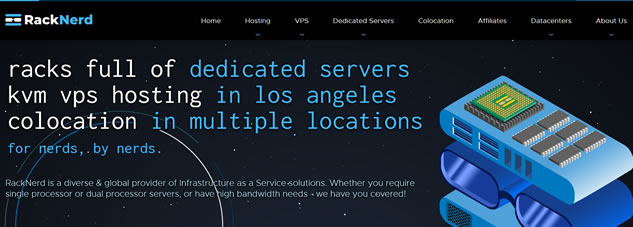
Hostodo(年付12美元),美西斯波坎机房Linux VPS主机66折
Hostodo 商家是比较小众的国外VPS主机商,这不看到商家有推送促销优惠在美国西岸的斯波坎机房还有少部分库存准备通过低价格促销,年付低至12美元Linux VPS主机,且如果是1GB内存方案的可以享受六六折优惠,均是采用KVM架构,且可以支付宝付款。第一、商家优惠码优惠码:spokanessd 1GB+内存方案才可以用到优惠码,其他都是固定的优惠低至年12美元。第二、商家促销这里,我们可以看到...
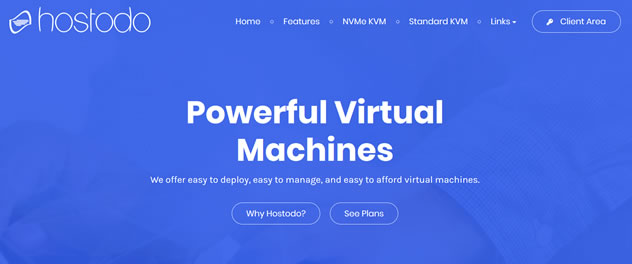
小欢互联19元/月起, 即日起至10月底 美国CERA 促销活动 美国/香港八折
小欢互联成立于2019年10月,主打海外高性价比云服务器、CDN和虚拟主机服务。近期上线了自营美国CERA机房高速VPS,进行促销活动,为客户奉上美国/香港八折优惠码:Xxc1mtLB优惠码适用于美国CERA一区/二区以及香港一区/二区优惠时间:即日起至10月底优惠码可无限次使用,且续费同价!官网:https://idc.xh-ws.com购买地址:美国CERA一区:https://idc.xh-...
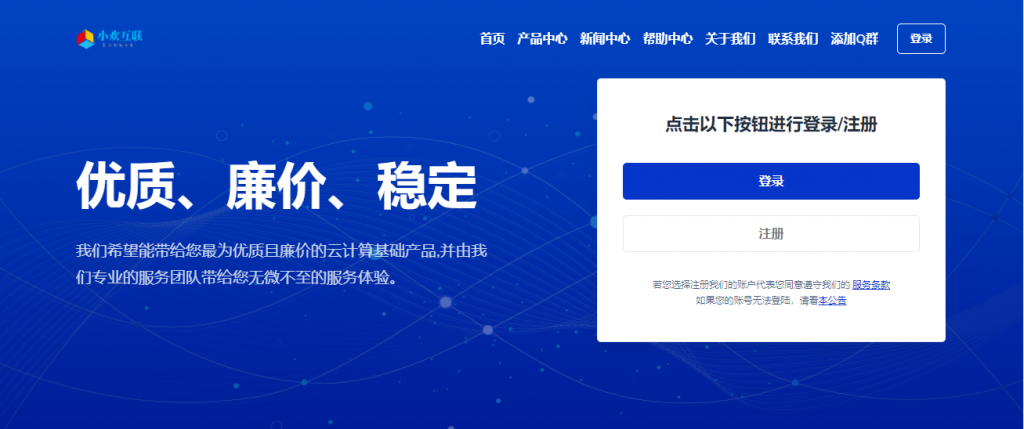
-
Integratedfastreport2伺服器win7C1:山东品牌商品馆photoshop技术PS技术是干什么的,如何使用PS技术?ipad上网ipad上网速度很慢怎么回事?ms17-010win1038度古贝春珍藏10价格?360chrome360浏览器和谷歌chrome比哪个好用icloudiphone苹果手机显示"已停用,连接itunes"是什么意思css选择器CSS中的选择器分几种?迅雷下载速度迅雷下载速度很慢怎么办